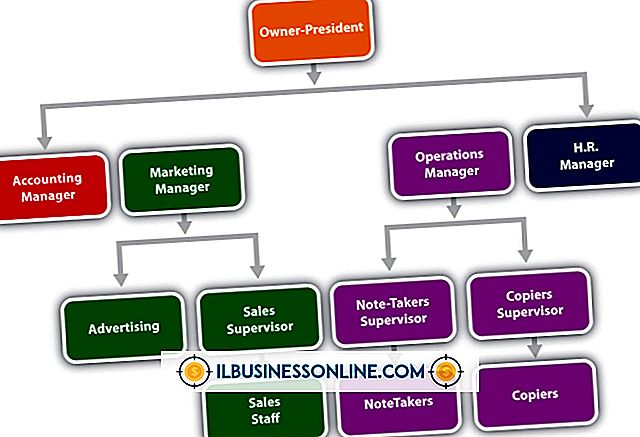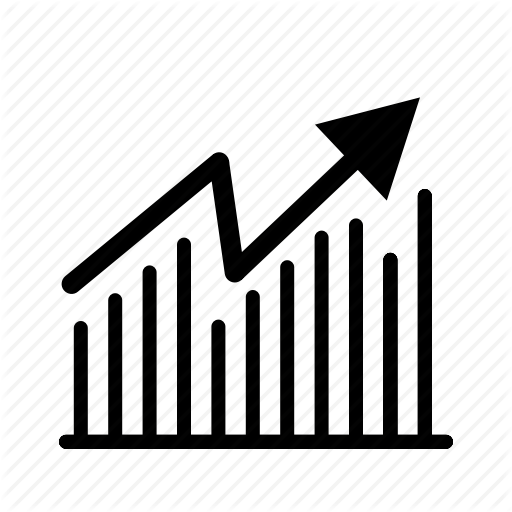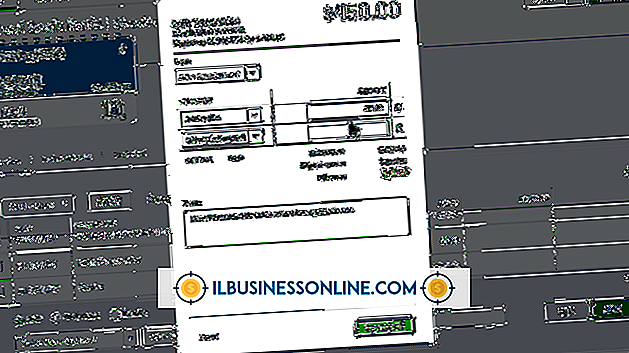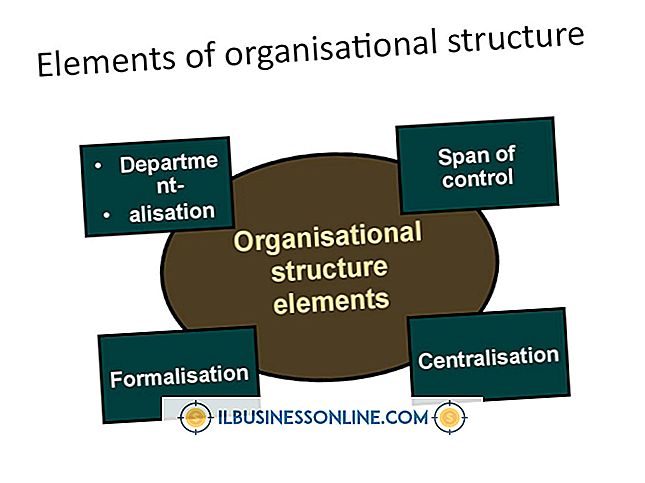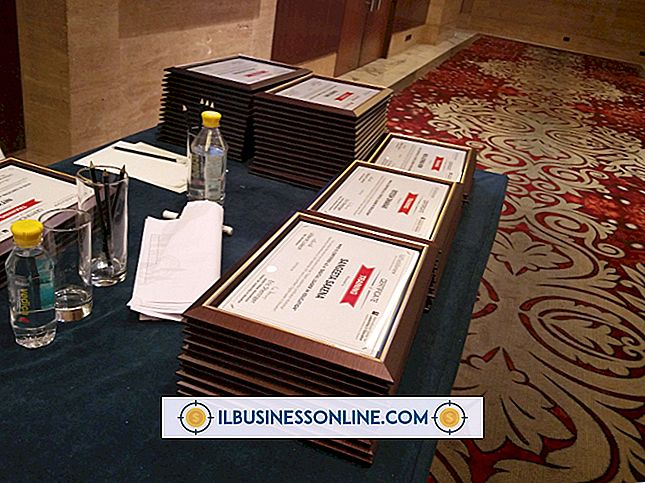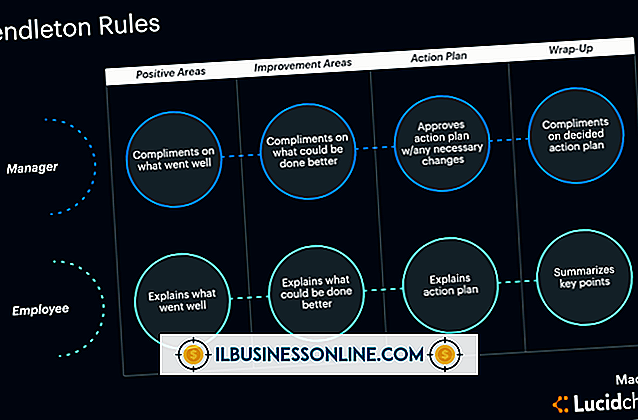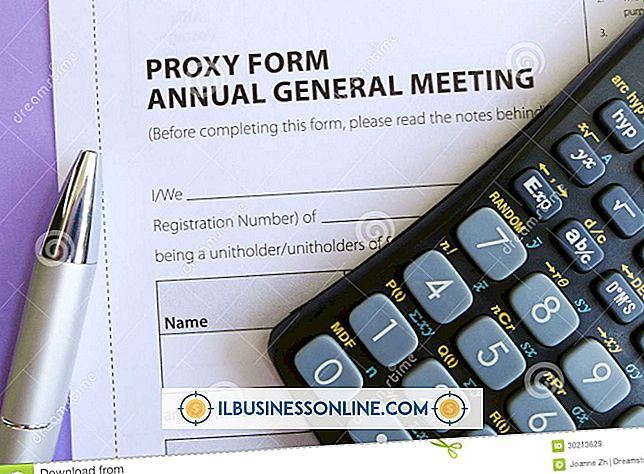Zwei Arten von Listen in PowerPoint

Microsoft Office-Produkte wie PowerPoint und Word verfügen häufig über ähnliche Funktionen, mit deren Hilfe informative und professionell aussehende Dokumente erstellt werden können. Listen sind eine dieser Funktionen. Beim Hinzufügen von Bildern, Animationen, Videos und Musik zu Geschäftspräsentationen übersehen Sie möglicherweise die kleinen Schaltflächen auf der Multifunktionsleiste, mit denen Sie Ihren Folien einfache, aber leistungsfähige Listen hinzufügen können. PowerPoint verfügt über zwei Arten von Listen.
Leistungen
Sie haben wahrscheinlich die Leistungsfähigkeit von organisierten Listen erkannt, wenn Sie Aufgabenlisten für Ihr Unternehmen erstellen. Listen helfen, Chaos in Ordnung zu bringen, indem sie verwandte Informationen in Blöcke gruppieren, die von den Menschen leicht erkannt und verstanden werden können. Anstatt einen Satz wie "Wir verkaufen Kameras, Telefone und MP3-Player" zu schreiben, können Sie diese drei Elemente einfach in einer vertikalen Liste mit der Überschrift "Verkaufsprodukte" anzeigen. Webentwickler verwenden Listen häufig, um Daten anzuzeigen und Navigationsleisten und Menüs zu erstellen, die Sie im Web sehen.
PowerPoint-Listen
In PowerPoint können Sie einige der gleichen Arten von Listen erstellen, die Webentwickler zum Organisieren von Informationen verwenden. Nummerierte Listen gruppieren Elemente in einer bestimmten Reihenfolge. Wenn Sie beispielsweise eine Abfolge von Schritten anzeigen müssen, möchten Sie wahrscheinlich eine nummerierte Liste erstellen, die vor jedem Element eine eindeutige Nummer enthält. PowerPoint nummeriert Elemente automatisch, wenn Sie der Liste Elemente hinzufügen. Wenn die Reihenfolge keine Rolle spielt, können Sie stattdessen eine reguläre Liste mit Aufzählungszeichen erstellen. PowerPoint platziert Punkte, die als Aufzählungszeichen bezeichnet werden, vor Elementen in einer Aufzählungsliste.
Erstellen von PowerPoint-Listen
Nachdem Sie einer Folie ein Textfeld oder eine Tabelle hinzugefügt haben, können Sie eine Liste in das Textfeld oder in die Tabellenzelle einfügen, indem Sie den Cursor an die Stelle setzen, an der die Liste erscheinen soll, und den Absatzabschnitt des Ribbon finden. Dieser Abschnitt enthält eine Aufzählungsschaltfläche und eine Nummerierungsschaltfläche. Klicken Sie auf eine dieser Schaltflächen, um die gewünschte Liste hinzuzufügen. Sie können dann das erste Element eingeben, das in der Liste angezeigt werden soll, und "Enter" drücken. PowerPoint fügt - abhängig vom Listentyp - vor dem Element eine Zahl oder ein Aufzählungszeichen ein und positioniert den Cursor in der nächsten Zeile. Geben Sie den nächsten Listeneintrag ein, drücken Sie die Eingabetaste, und PowerPoint verwandelt diesen Eintrag in einen Listeneintrag. Sie können auch vorhandenen Text hervorheben und auf eine der Listenschaltflächen klicken, um den Text in Listenelemente umzuwandeln.
Listenelemente auf untergeordneter Ebene
Listenelemente können verschachtelte Unterebenen haben. Angenommen, Sie haben die folgenden Elemente, die Sie auflisten möchten: Computerteile, Monitor, Tastatur und Maus. Die Hauptkategorie Computerteile beschreibt drei Arten von Computerteilen: Monitor, Tastatur und Maus. Sie können diese Eltern-Kind-Beziehung anzeigen, indem Sie Computerteile zu einem regulären Listenelement machen und die anderen drei Elemente in Unterebenenelemente umwandeln, die unter den Computerteilen angezeigt werden. Machen Sie aus einem Listenelement einen Eintrag auf untergeordneter Ebene, indem Sie den Cursor vor dem ersten Zeichen des Elements platzieren und "Tab" drücken. PowerPoint rückt das Element ein, sodass es weiter rechts als die anderen angezeigt wird.